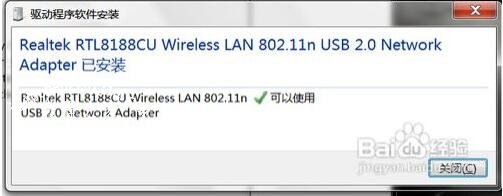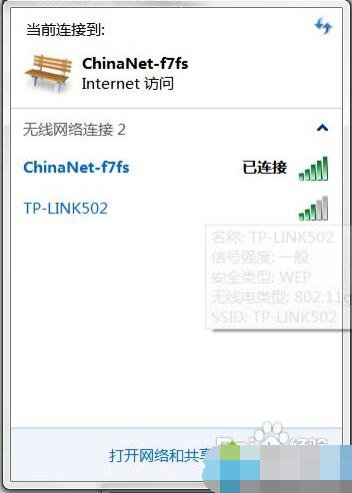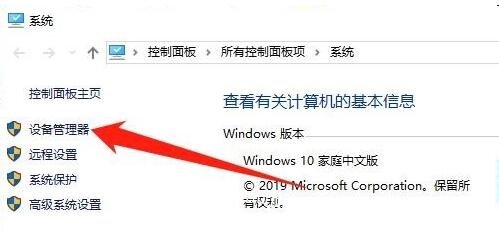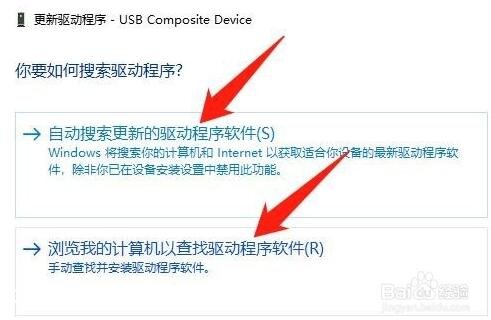随着现在网络技术的不断进步,台式电脑也可以连接无线网络,这对于网络来说绝对是一种革新,很多小伙伴之前一直使用的有限网络,所以对于无线网这块仅仅知道wift,很多朋友都比较愿意接受新的网络连接方式,可是不知道台式电脑怎么连接无线网卡,没关系小编这就教大家台式电脑连接无线网卡的详细步骤,大家可以按照下面的步骤完成连接。
台式电脑连接无线网卡教程:
1、现在的无线网上应用普遍,一些mini的USB外围无线网卡信号也已经非常好了。首先我们得先将USB无线网卡插入台式电脑的任一USB接口中:
2、这里以WIN7为例,WIN7或以上系统兼容性很强,检测到USB无线网卡后会自动检测USB无线网卡驱动。注意如果是XP系统可能需要将驱动光盘插入电脑安装了:
3、等驱动安装完毕后我们可以看到驱动安装成功的提示:
4、我们有必要再打开“设备管理器”来检查此网卡安装情况,以防有黄色感叹号:
5、网卡驱动安装完毕后我们再右击屏幕右下角的网络连接图标,再选择“打开网络和共享中心”:
6、在打开的“打开网络和共享中心”可上角可以看到目前只有“本地连接”,这是有线的。我们再点击左上角的“更改适配器设置”:
7、然后在打开的“网络连接”窗口中,右击刚刚安装的无线,选择“连接/断开”命令:
8、会弹出无线连接列表,选择我们需要连接的无线网络,并连接:
9、若需要密码,输入正确的无线连接密码再点击“确定”继续:
10、稍等一会可看到无线已经连接成功了:
11、我们再重新打开“打开网络和共享中心”,可以看到已经有无线网络连接了,并显示我们已经连接的无线网络:
相关知识阅读:台式无线网卡连接不上怎么回事
1、首先进入电脑桌面,右键【此电脑】,点击【属性】,如下图所示。
2、然后点击【设备管理器】,如下图所示。
3、展开【网络适配器】,如下图所示。
4、鼠标右键【Realtek PCle GBE Family Controller】,点击【禁用设备(D)】,如下图所示。
5、弹窗提示框,点击【是(Y)】按钮,如下图所示。
6、鼠标右键【Realtek PCle GBE Family Controller】,点击【启用设备(E)】,如下图所示。
【如果上面步骤重新启用设备还是不行的话,需要更新驱动程序】
7、鼠标右键【Realtek PCle GBE Family Controller】,点击【更新驱动程序(P)】,如下图所示。
8、选择一种方式更新驱动,更新完驱动就大功告成了,如下图所示。
以上便是‘台式电脑怎么连接无线网卡 台式无线网卡连接不上怎么回事’的全部内容了,希望可以为大家带来帮助,如果你还想了解更多关于电脑的使用技巧,可以进入教程之家网了解一下。